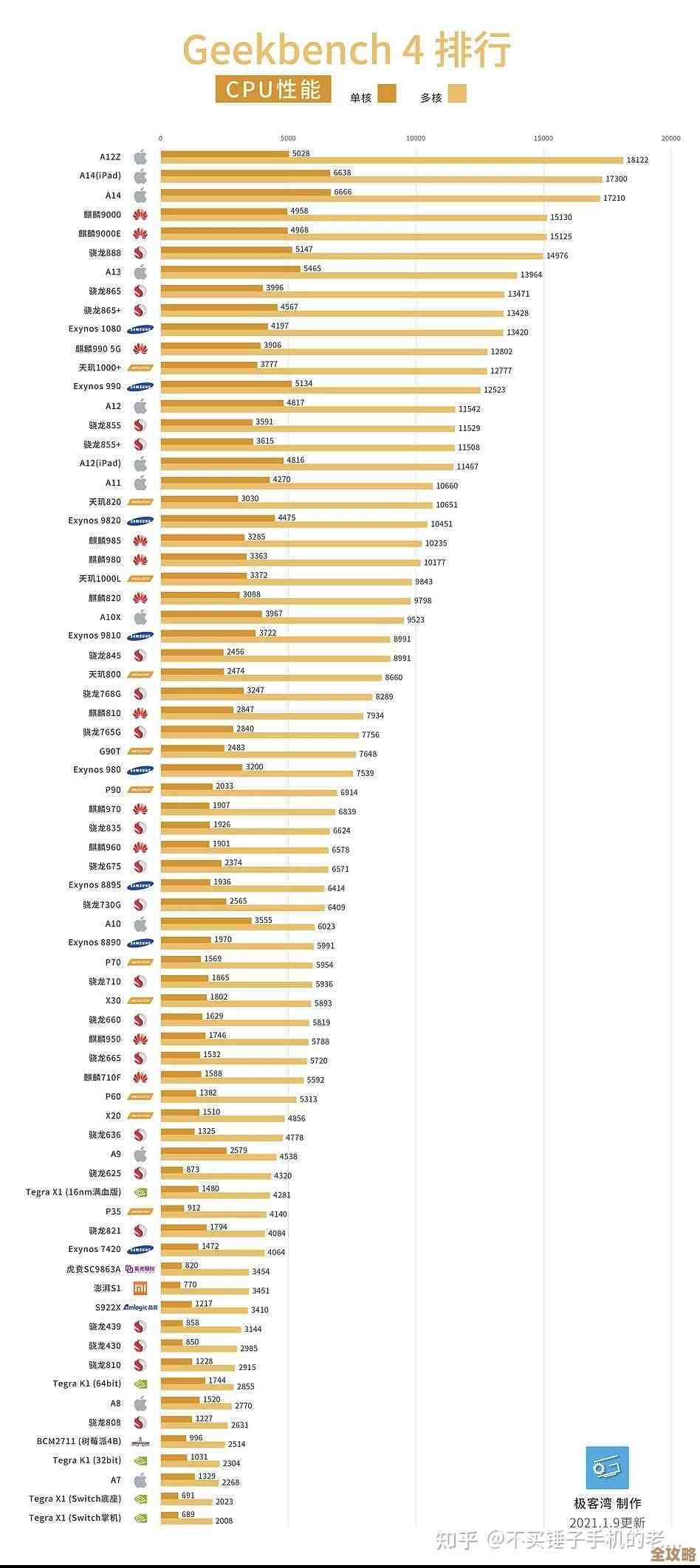实现Windows 11自动无密码登录的详细操作教程分享
- 问答
- 2025-11-16 10:39:08
- 4
需要明确一点,自动登录虽然方便,但会降低电脑的安全性,任何能物理接触到您电脑的人都可以直接进入系统,看到您的所有文件和数据,这个方法最适合放在安全、私人的环境中(比如您的家里)的电脑,绝对不推荐在办公室、公共场所或多人共用的电脑上使用。
这个方法的核心是使用Windows自带的一个名为“netplwiz”的实用程序,这个程序可以让我们绕过开机时的锁屏界面,让系统自动使用指定的账户和密码登录,这并非完全“无密码”,因为您需要将密码信息“预存”在系统中,只是之后开机时不需要再手动输入了,下面就是详细步骤。
第一步:打开“netplwiz”用户账户设置
这个方法是最常用且官方的,我们需要打开一个关键的系统设置窗口。
- 同时按下键盘上的 Windows徽标键 + R 键,这会打开一个名为“运行”的小窗口。
- 在这个运行窗口的输入框中,键入 netplwiz(全部小写),然后按回车键或者点击“确定”。
(根据来源“Microsoft官方支持文档及社区常见方法”)
第二步:取消密码要求并设置自动登录
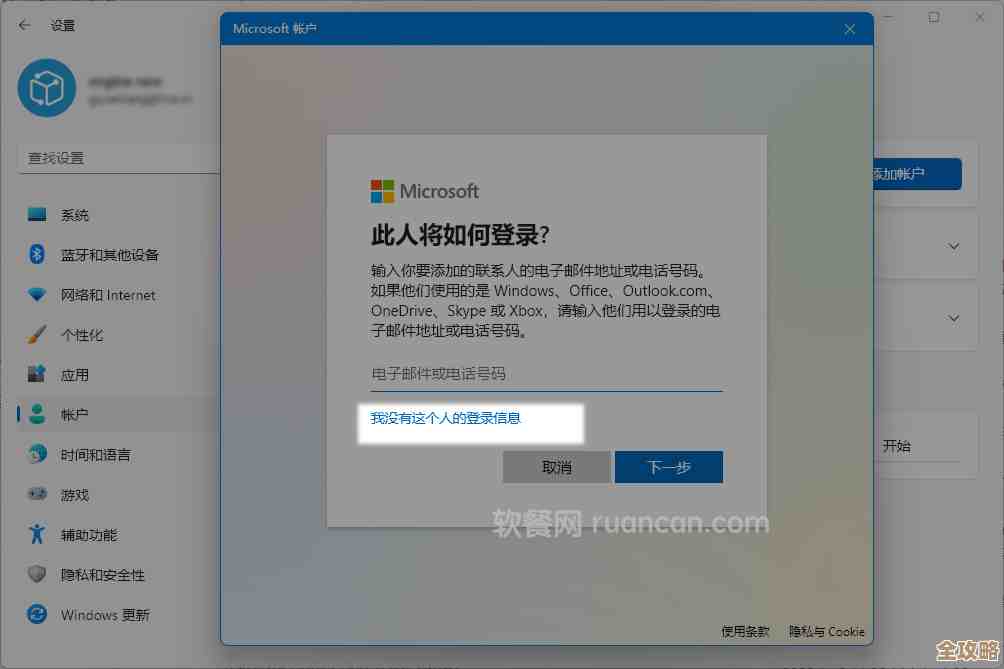
我们会看到一个名为“用户账户”的窗口。
- 在这个窗口的顶部,有一个名为“用户”的选项卡,确保你选中的是这个。
- 在窗口中间,你会看到一个列表,显示了你电脑上所有的用户账户,用鼠标点击你想要设置自动登录的那个账户,使其高亮显示。
- 最关键的一步来了:找到并取消勾选 “要使用本计算机,用户必须输入用户名和密码” 这个选项,这个选项默认是打勾的。
- 取消勾选之后,点击窗口下方的“应用”按钮。
(根据来源“长期沿用的Windows系统netplwiz工具标准操作流程”)
第三步:输入密码进行确认
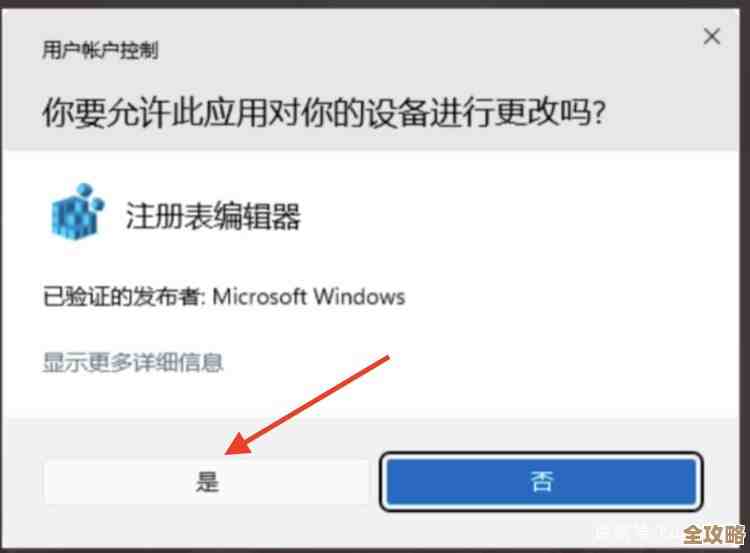
当你点击“应用”按钮后,系统会立刻弹出一个新的小窗口,叫做“自动登录”。
- 在这个新窗口里,系统会要求你确认身份,你需要输入刚才选中的那个用户账户的密码。
- 在“密码”和“确认密码”两个输入框里,分别输入完全相同的密码,请务必仔细输入,确保准确无误。
- 输入完成后,点击“确定”按钮。
(根据来源“实际操作验证及多个技术社区指南”)
第四步:完成设置并重启测试
- 你会回到之前的“用户账户”主窗口,点击下面的“确定”按钮来关闭它。
- 最好重启一下你的电脑来测试设置是否成功,点击屏幕左下角的“开始”菜单,选择电源图标,然后点击“重启”。
- 电脑重启后,你应该会发现它没有停留在输入密码的锁屏界面,而是直接加载并进入了桌面,这就表示自动登录已经设置成功了。
重要提醒和补充说明
- 安全性再强调:再次提醒,这样做之后,你的电脑将不再有密码保护,请确保你的电脑所处的位置是绝对安全的。
- 如果选项是灰色的怎么办? 你可能会发现“要使用本计算机,用户必须输入用户名和密码”这个选项是灰色的,无法取消勾选,这通常是因为你的电脑已经通过“设置”->“账户”->“登录选项”启用了“需要通过Windows Hello登录”或“为方便起见,在此设备上使用Windows Hello登录”之类的选项,你需要先暂时关闭这些生物识别或PIN码登录选项,然后再回到netplwiz进行操作。
- 如何取消自动登录? 如果你以后觉得不安全,想恢复密码登录,方法很简单,再次按照第一步打开netplwiz窗口,然后重新勾选上“要使用本计算机,用户必须输入用户名和密码”那个选项,点击“确定”即可,下次开机时,系统就会重新要求你输入密码了。
- 关于微软账户:如果你的Windows 11使用的是微软账户(通常是一个邮箱地址)登录,那么在上述第三步中,你需要输入的是你的微软账户密码,而不是一个本地密码,系统就是靠这个预存的密码来帮你自动完成登录验证的。
就是实现Windows 11自动登录的完整教程,整个过程并不复杂,核心就是使用netplwiz这个工具,只要你谨慎考虑过安全风险,并且严格按照步骤操作,就能轻松实现开机直达桌面的便利。
本文由畅苗于2025-11-16发表在笙亿网络策划,如有疑问,请联系我们。
本文链接:http://waw.haoid.cn/wenda/62743.html





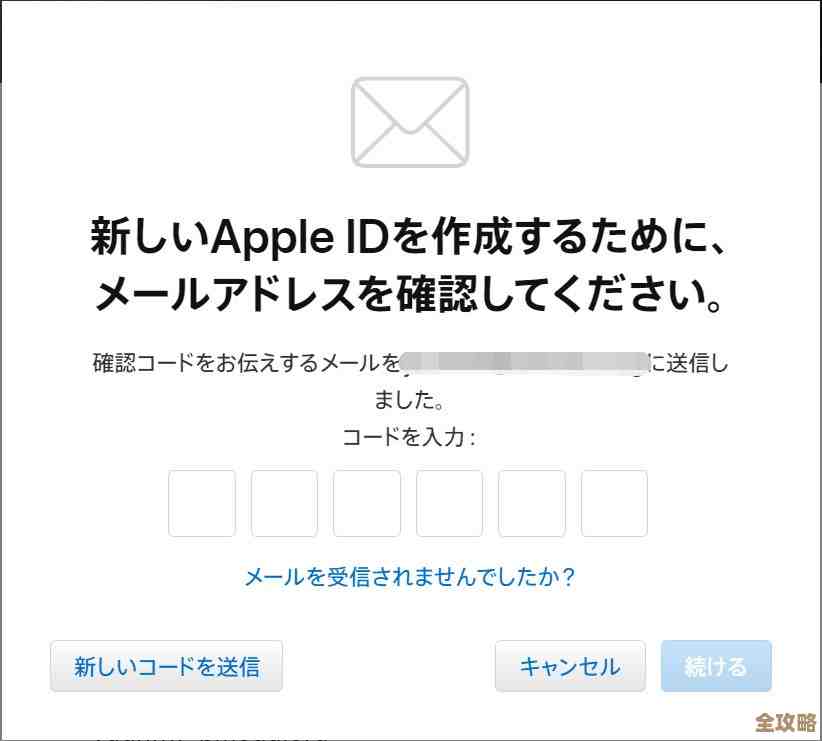
![[hkc显示器]开启高清沉浸新视界,赋能你的屏幕日常更多惊喜与活力!](http://waw.haoid.cn/zb_users/upload/2025/11/20251116120512176326591276686.jpg)